C盘是我们电脑中最重要的系统盘之一,随着时间的推移,C盘上可能会堆积许多无用的文件夹,占用了宝贵的存储空间。为了提高电脑的运行速度和性能,有必要定期清理C盘中的无用文件夹。本文将介绍一些简单有效的方法,帮助您轻松清理C盘无用文件夹。
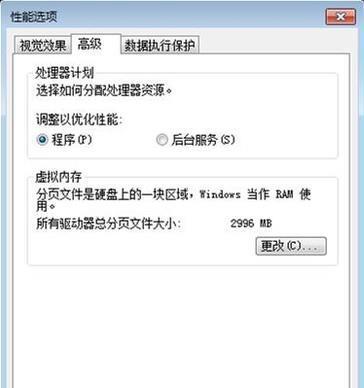
一:了解C盘上的无用文件夹
在清理C盘之前,我们首先需要了解哪些文件夹是无用的。例如,临时文件夹、回收站、下载文件夹等都可能包含大量的临时或不需要的文件。通过识别这些文件夹,我们可以有针对性地进行清理。
二:清理临时文件夹
临时文件夹是存放临时文件的地方,这些文件在使用后往往没有被及时清理。通过打开“运行”窗口,输入"%temp%"命令,我们可以进入临时文件夹并手动删除其中的无用文件。
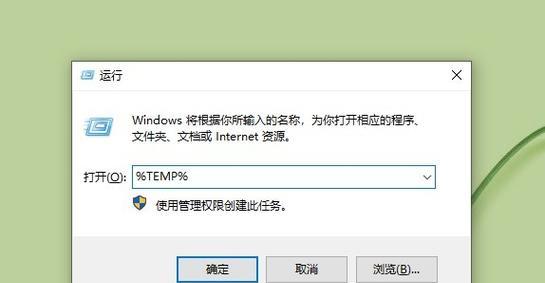
三:清空回收站
回收站是系统默认存放已删除文件的地方。为了彻底清理C盘上的无用文件,我们需要定期清空回收站。右键点击回收站图标,选择“清空回收站”即可。
四:清理下载文件夹
下载文件夹是存放从互联网下载的文件的地方。这些文件往往包含许多不再需要的安装程序、临时文件等。我们可以手动浏览下载文件夹,并删除其中的无用文件。
五:卸载不需要的程序
在C盘中安装的程序也会占据一定的空间。通过打开控制面板中的“程序和功能”,我们可以查看已安装的程序列表,并卸载不再需要的程序,从而释放C盘空间。
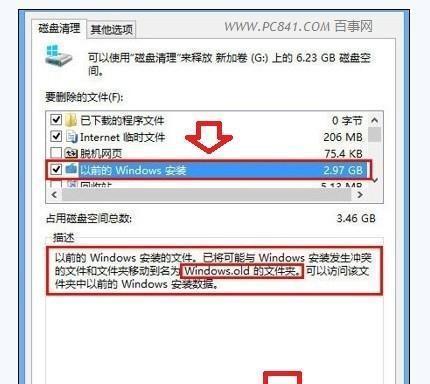
六:清理浏览器缓存
浏览器缓存是为了加快网页加载速度而保存的临时文件。长时间不清理浏览器缓存会导致占据大量的磁盘空间。我们可以在浏览器设置中找到清理缓存的选项,定期进行清理。
七:移动个人文件到其他分区
C盘中的个人文件,如文档、图片、音乐等,也会占用一定的空间。我们可以将这些文件移动到其他分区,从而释放C盘的存储空间。
八:清理系统日志文件
系统日志文件记录了系统的运行情况,但长时间保存会导致占用大量磁盘空间。通过打开“事件查看器”,我们可以找到并清理这些系统日志文件。
九:使用磁盘清理工具
除了手动清理,我们还可以借助磁盘清理工具来自动清理C盘无用文件夹。这些工具能够智能识别无用文件夹,并进行安全高效的清理操作。
十:定期备份重要文件
在清理C盘之前,我们应该确保重要文件已经备份到其他存储介质,以免误删或清理后无法恢复。建议定期将重要文件备份到外部硬盘、云存储等地方。
十一:小心操作,避免误删重要文件
在清理C盘无用文件夹时,我们应当小心操作,避免误删重要文件。建议在删除前仔细确认文件是否真的无用,并备份重要文件。
十二:注意系统文件,避免清理错误
在清理C盘时,我们需要注意保留系统所需的文件和文件夹,以免清理错误导致系统崩溃。建议谨慎操作,并仔细阅读警告信息。
十三:定期清理C盘,保持系统高效运行
为了保持系统的高效运行,我们应该定期清理C盘无用文件夹。可以根据个人使用情况,制定一个合理的清理计划,并定期执行。
十四:关注其他盘符空间使用情况
除了C盘,我们还应该关注其他盘符的空间使用情况。如果其他盘符也出现了存储空间不足的问题,可以采取类似的方法进行清理。
十五:
通过本文介绍的简单有效方法,我们可以轻松清理C盘中的无用文件夹,释放宝贵的存储空间,提高电脑的运行速度和性能。定期清理C盘是保持系统高效运行的重要步骤之一,希望本文对您有所帮助。
























